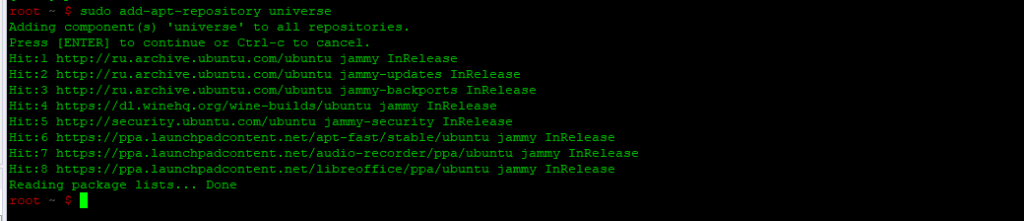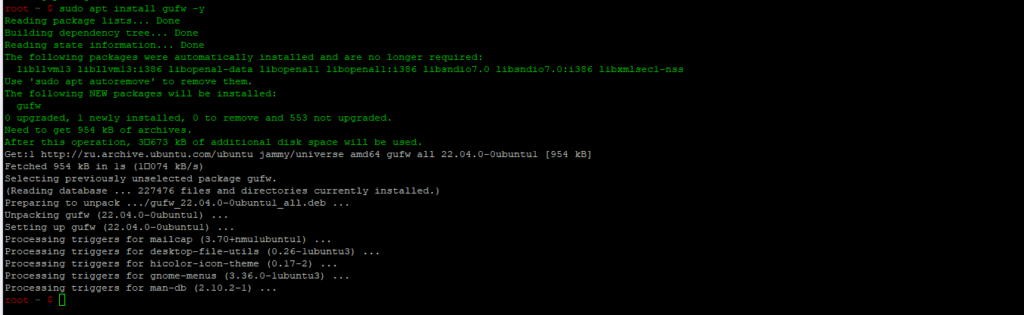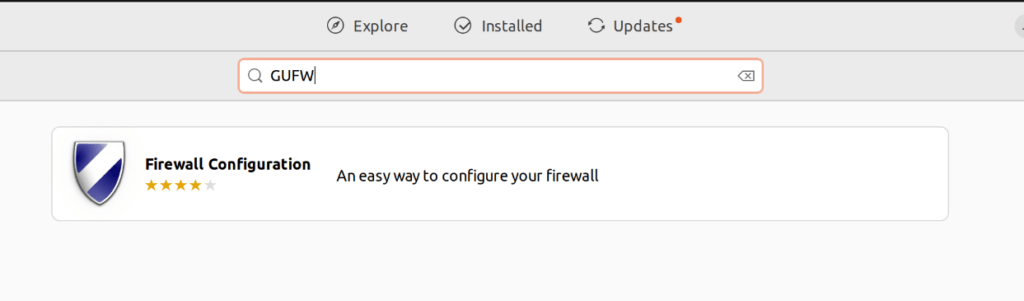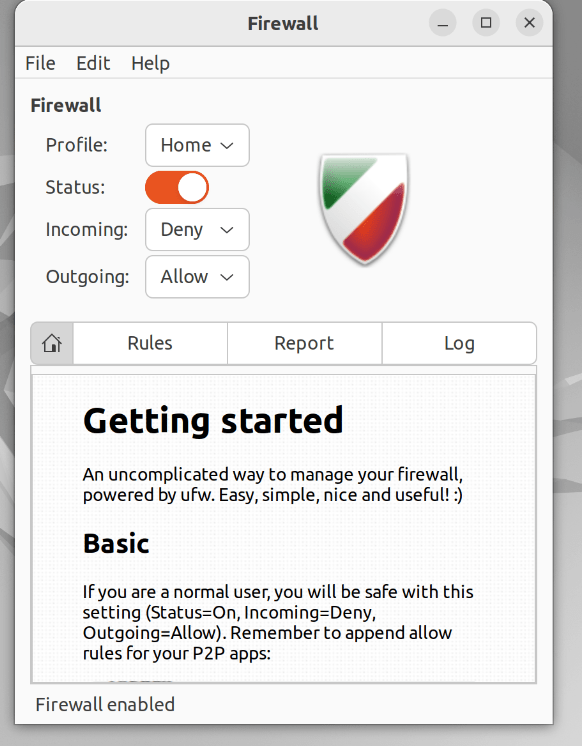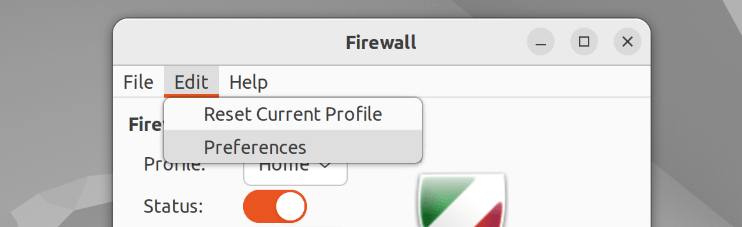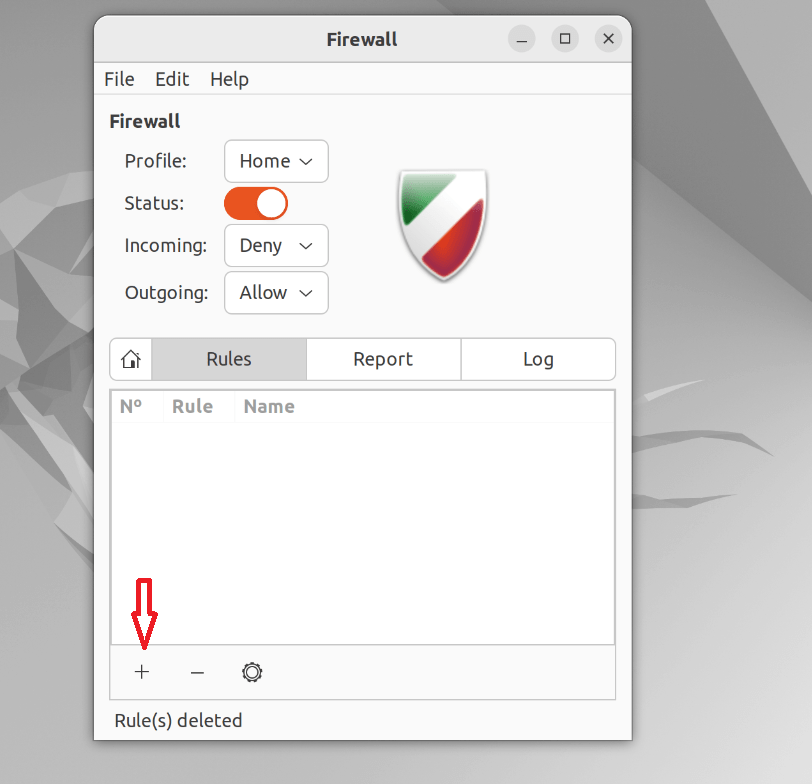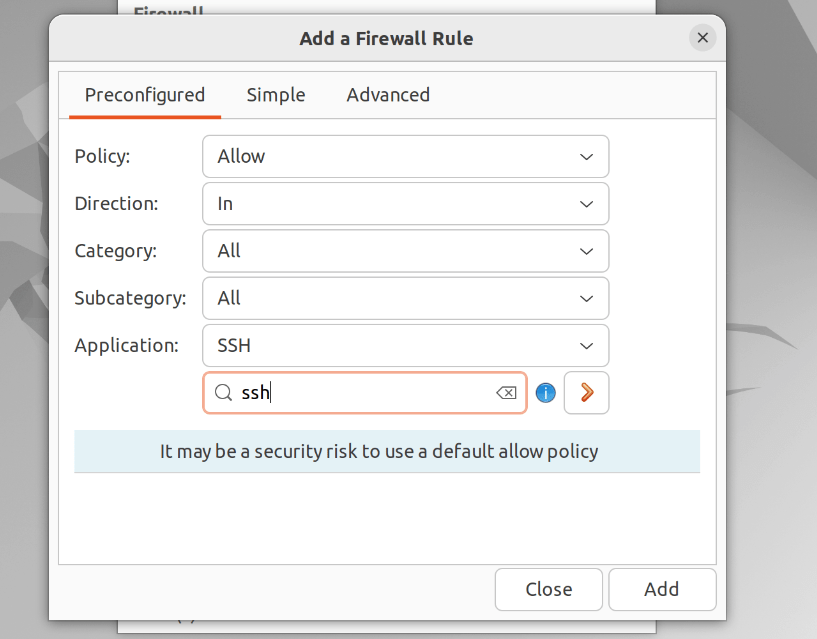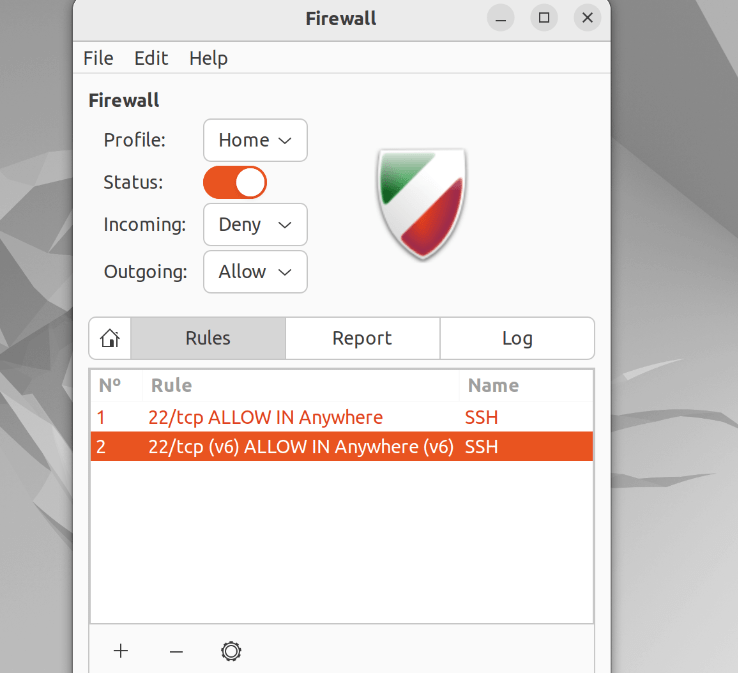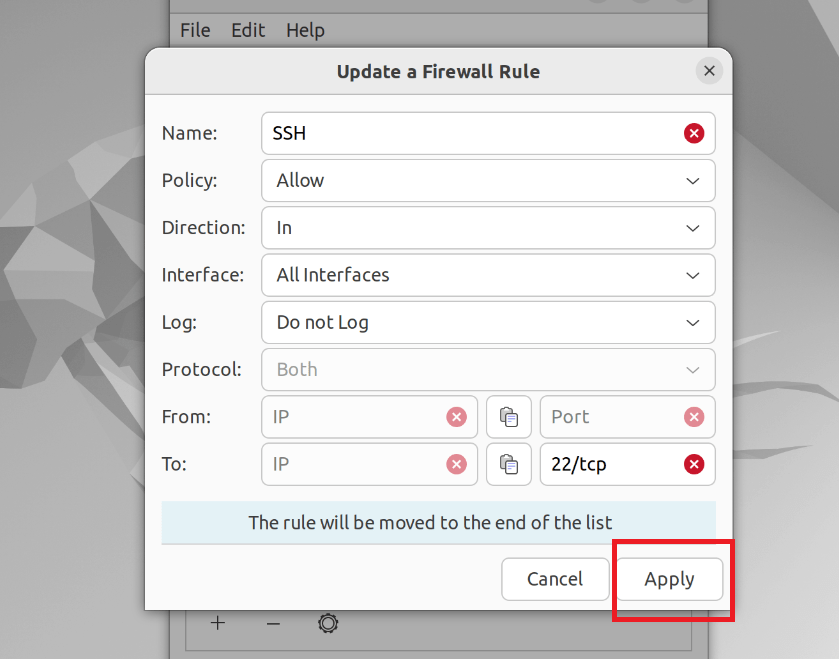Межсетевые экраны играют важнейшую роль в обеспечении безопасности компьютерных сетей и предотвращении несанкционированного доступа. Система помогает контролировать сетевой трафик в соответствии с заданными правилами и обеспечивает защиту от угроз сетевой безопасности.
GUFW - это графический интерфейс для UFW (несложного брандмауэра). Он предоставляет простой способ настройки брандмауэра в системе Ubuntu.
В этой статье показано, как настроить UFW через графический интерфейс.
Необходимые условия
- Система под управлением Linux (в руководстве используется Ubuntu 22.04).
- Доступ к командной строке/терминалу.
- Пользователь с привилегиями sudo.
Что такое GUFW?
GUFW (graphical uncomplicated firewall) - это графический пользовательский интерфейс для программы UFW. GUI-версия инструмента помогает управлять встроенной системой брандмауэра в Ubuntu с помощью простого интерфейса.
Простой интерфейс позволяет создавать правила брандмауэра и управлять настройками с минимальными усилиями. GUFW позволяет контролировать входящий и исходящий сетевой трафик на основе заданных критериев.
Как настроить брандмауэр с помощью GUFW
Поскольку GUFW не поставляется с предустановленной системой, ниже описаны шаги по установке и настройке интерфейса с нуля. Выполните следующие шаги, чтобы установить и научиться использовать GUFW.
Установка GUFW
Существует два способа установки GUFW. В первом случае установка выполняется с помощью нескольких команд терминала, а во втором - с помощью Центра программного обеспечения (Ubuntu Center).
Выберите один из двух вариантов и выполните следующие шаги.
Вариант 1: Установка GUFW через терминал
Чтобы установить GUFW через терминал, откройте терминал (CTRL+ALT+T) и выполните следующие действия:
1Включите репозиторий Universe с помощью следующей команды:
| 1 | sudo add-apt-repository universe |
Команда запросит пароль sudo. Нажмите Enter, чтобы начать установку.
Обновите репозиторий с помощью менеджера пакетов apt:
| 1 | sudo apt update -y |
Наконец, установите GUFW с помощью следующей команды:
| 1 | sudo apt install gufw -y |
Когда установка завершится, GUFW будет готов к использованию.
Вариант 2: Установите GUFW через Центр программного обеспечения
GUFW доступен через Центр программного обеспечения (Ubuntu Center). Чтобы установить программу через графический интерфейс, выполните шаги из этого метода:
Запустите Центр программного обеспечения (Ubuntu Center).
2. Откройте строку поиска в левом верхнем углу и введите GUFW в строку поиска.
В результатах поиска отобразится пакет Firewall Configuration.
Выберите пакет и нажмите Установить.
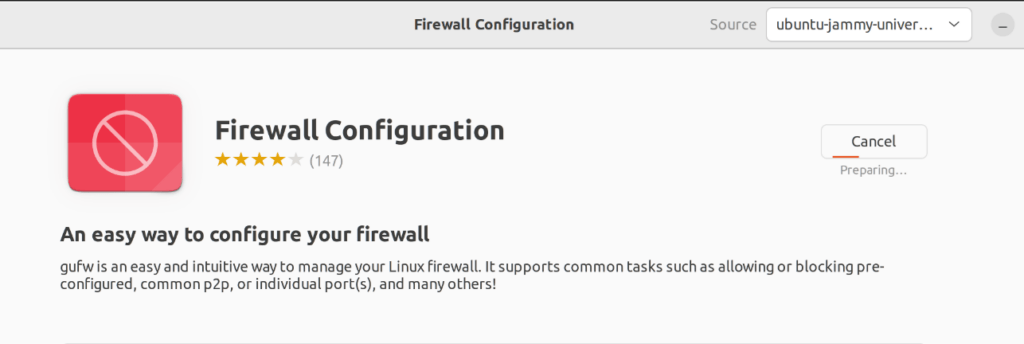
Дождитесь завершения установки. После этого GUFW будет готов к использованию.
Включите брандмауэр
Чтобы открыть конфигурацию брандмауэра, введите в терминале следующую команду:
| 1 | sudo gufw |
Также можно воспользоваться строкой поиска в системе Ubuntu и ввести GUFW. Первым результатом поиска будет программа Firewall Configuration. Щелкните по значку, чтобы запустить приложение.![]()
В меню программы отображаются различные параметры, которые легко установить и настроить.
Переключатель состояния (Status) контролирует, запущен ли брандмауэр.
Включите или выключите статус брандмауэра, чтобы включить или отключить его. Логотип брандмауэра меняет цвет, а в нижней части окна отображается текущее состояние брандмауэра.
Профили GUFW
Профили GUFW - это набор предварительно сконфигурированных настроек брандмауэра. Профили обеспечивают различные уровни безопасности и сетевого контроля в зависимости от повседневных ситуаций. Создайте пользовательские правила для каждого профиля и переключайтесь между настройками при смене соединений.
К числу предварительно настроенных профилей GUFW относятся:
- Home. Этот профиль устанавливает для входящих соединений значение «Запретить», а для исходящих - «Разрешить». Он разрешает все исходящие соединения и только важные входящие соединения от таких служб, как SSH или веб-соединения. Профиль подходит для домашней сети.
- Office. Входящие и исходящие соединения такие же, как и в профиле Home. Профиль Office подходит для корпоративной сети и позволяет ограничивать входящие соединения в соответствии с потребностями бизнеса.
- Public. Этот профиль является самым строгим, отклоняя все входящие соединения и разрешая все исходящие. Используйте этот профиль при подключении к публичному Wi-Fi, чтобы защитить систему от угроз.
Помимо трех основных профилей, GUFW позволяет создавать и удалять профили. Чтобы создать пользовательский или удалить существующий профиль, выполните следующие действия:
Перейдите в меню Edit -> Preferences (Правка -> Параметры).
Нажмите кнопку с плюсом (+), чтобы добавить новый профиль.
Найдите новый профиль в списке. Дважды щелкните имя и введите пользовательское имя профиля.
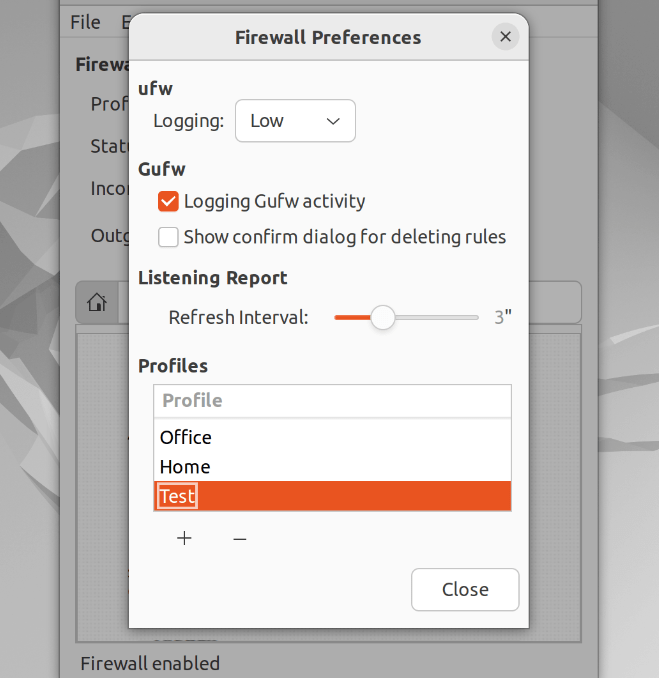 Выберите профиль в списке и нажмите кнопку минус (-), чтобы удалить его.
Выберите профиль в списке и нажмите кнопку минус (-), чтобы удалить его.
Правила GUFW
Каждый профиль GUFW позволяет добавлять пользовательские правила. Правила брандмауэра требуют знания сетевого окружения и требований безопасности. Регулярно обновляйте и управляйте правилами, чтобы контролировать сетевой трафик.
В GUFW доступны следующие политики сетевых правил:
- Allow. Принимает весь трафик, поступающий на порт.
- Deny. Запрещает вход трафика на порт.
- Reject. Отказывает во вводе трафика на порт и сообщает об этом запрашивающему.
- Limit (Ограничить). Отказывает в приеме трафика, если за предыдущие тридцать секунд произошло более шести попыток.
В следующих разделах показано, как добавлять и редактировать правила GUFW.
Добавление правил GUFW
Чтобы добавить правило GUFW, сделайте следующее:
1. Выберите соответствующий профиль для правила.
2. Нажмите кнопку с плюсом (+), чтобы открыть окно правил брандмауэра.
3. В окне отображаются три вкладки для добавления правил:
- Preconfigured. Самый простой и удобный способ добавления новых правил.
- Simple. Простой способ добавления правила брандмауэра с дополнительными опциями.
- Advanced. Обеспечивает детальную настройку для обработки трафика с определенных IP-адресов, подсетей и различных интерфейсов.
Начните с добавления предварительно настроенных правил.
4. Выберите политику для правила из раскрывающегося списка.
5. Выберите направление для политики (Входящий, Выходящий или Оба).
6. Выберите категорию и подкатегорию для фильтрации списка приложений. Также можно найти приложение с помощью строки поиска.
7. Когда все готово, нажмите кнопку Добавить, чтобы добавить новое правило, и Закрыть, чтобы выйти из окна.
8. GUFW автоматически добавляет правила для IPv4 и IPv6.
Предварительно настроенные параметры автоматически определяют, на какие порты следует ориентироваться. Например, правило SSH автоматически включает SSH на TCP-порту 22.
Редактирование правил GUFW
Чтобы отредактировать существующее правило GUFW, выполните следующие действия:
1. Выберите правило из списка.
2. Значок шестеренки открывает окно редактирования.
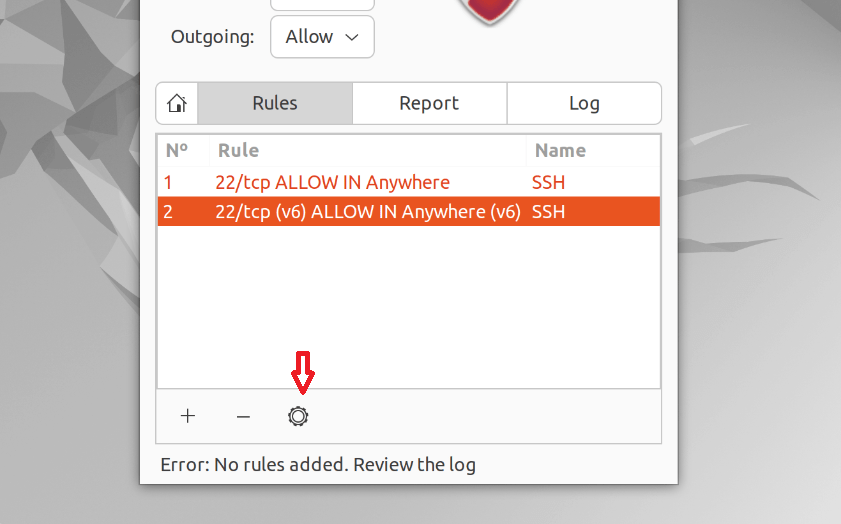
3. Внесите необходимые изменения и нажмите кнопку Применить.
При редактировании правила оно перемещается в конец списка.
Заключение
Прочитав это руководство, вы знаете, как установить и настроить GUFW. Графическая альтернатива проще в использовании, чем UFW в терминале. Правильно настроенный брандмауэр позволяет контролировать трафик и обеспечивает важный уровень безопасности в системе.